วิธีค้นหาและเข้าถึงบันทึกข้อผิดพลาดของ WordPress (ทีละขั้นตอน)
เผยแพร่แล้ว: 2021-12-30คุณต้องการเข้าถึงบันทึกข้อผิดพลาดของ WordPress เพื่อแก้ไขปัญหาบนเว็บไซต์ของคุณหรือไม่?
WordPress มาพร้อมกับระบบดีบักที่สามารถบันทึกข้อความแสดงข้อผิดพลาดที่แสดงบนไซต์ของคุณได้ วิธีนี้จะช่วยให้คุณค้นพบและแก้ไขปัญหาบนเว็บไซต์ของคุณได้
ในบทความนี้ เราจะแสดงวิธีค้นหาและเข้าถึงบันทึกข้อผิดพลาด WordPress ของคุณ
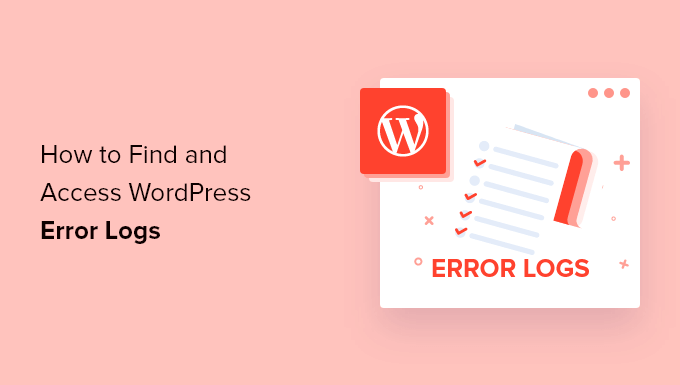
บันทึกข้อผิดพลาด WordPress สามารถช่วยได้อย่างไรและเมื่อไหร่?
คุณมีปัญหากับเว็บไซต์ WordPress ของคุณหรือไม่? การตรวจสอบบันทึกข้อผิดพลาดของ WordPress สามารถช่วยให้คุณค้นหาสาเหตุของปัญหาได้ เช่น ประสิทธิภาพของเว็บไซต์ช้า ปลั๊กอินที่ทำงานไม่ถูกต้อง และเว็บไซต์ล่ม
บันทึกข้อผิดพลาดคืออะไร?
บันทึกข้อผิดพลาดคือรายการข้อความแสดงข้อผิดพลาดที่สร้างโดยเว็บไซต์ของคุณ รวมถึงวันที่และเวลาที่เกิดขึ้น เมื่อเปิดโหมดแก้ไขข้อบกพร่องของ WordPress แล้ว ข้อความเหล่านี้จะถูกรวบรวมเป็นไฟล์ เพื่อให้คุณสามารถตรวจสอบได้ในภายหลัง
บันทึกข้อผิดพลาด WordPress ของคุณเป็นเครื่องมือแก้ไขปัญหาที่สามารถช่วยคุณระบุปลั๊กอิน ธีม หรือโค้ดที่ทำให้เกิดปัญหาได้ จากนั้นคุณสามารถดำเนินการแก้ไขสำหรับข้อผิดพลาด WordPress เหล่านั้นได้
ตัวอย่างเช่น การตรวจสอบบันทึกข้อผิดพลาดสามารถช่วยแก้ไขข้อผิดพลาดต่างๆ เช่น หน้าจอสีขาวแห่งความตายของ WordPress ข้อผิดพลาด PHP ข้อผิดพลาด JSON ที่ไม่ถูกต้อง และข้อผิดพลาด "ขออภัย คุณไม่ได้รับอนุญาตให้เข้าถึงหน้านี้"
ที่ถูกกล่าวว่า มาดูวิธีการค้นหาและเข้าถึงบันทึกข้อผิดพลาด WordPress ของคุณ ขั้นตอนแรกคือการเปิดใช้งานโหมดดีบัก WordPress ซึ่งคุณสามารถทำได้โดยใช้ปลั๊กอินหรือโค้ด
- เปิดใช้งานโหมดดีบัก WordPress ด้วยปลั๊กอิน
- การเปิดใช้งานโหมดดีบัก WordPress โดยใช้โค้ด
- วิธีค้นหาและเข้าถึงบันทึกข้อผิดพลาดของ WordPress
- วิธีแก้ไขปัญหาที่พบในบันทึกข้อผิดพลาดของ WordPress
- ปิดการใช้งานโหมดดีบัก WordPress
เปิดใช้งานโหมดดีบัก WordPress ด้วยปลั๊กอิน
การดีบัก WordPress ถูกปิดโดยค่าเริ่มต้น ดังนั้น WordPress จะไม่บันทึกข้อผิดพลาดใดๆ หากคุณยังคงลงชื่อเข้าใช้ไซต์ WordPress ได้ คุณสามารถเปิดใช้งานโหมดแก้ไขข้อบกพร่องโดยใช้ปลั๊กอินได้
สิ่งแรกที่คุณต้องทำคือติดตั้งปลั๊กอิน WP Debugging สำหรับรายละเอียดเพิ่มเติม โปรดดูคำแนะนำทีละขั้นตอนเกี่ยวกับวิธีการติดตั้งปลั๊กอิน WordPress
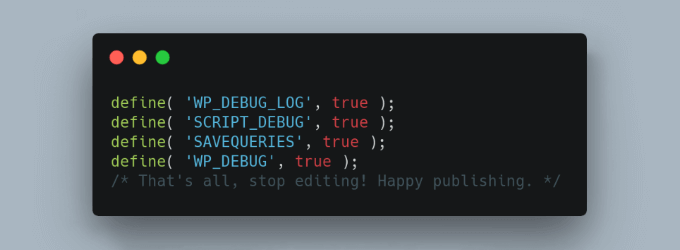
เมื่อเปิดใช้งาน ปลั๊กอินจะเปิดใช้งานโหมดแก้ไขข้อบกพร่องของ WordPress โดยอัตโนมัติ และข้อความแสดงข้อผิดพลาดบนไซต์ของคุณจะถูกบันทึกไว้
การเปิดใช้งานโหมดดีบัก WordPress โดยใช้โค้ด
คุณยังสามารถเปิดโหมดดีบัก WordPress โดยใช้รหัส เหมาะสำหรับผู้ใช้ขั้นสูง หรือหากคุณไม่สามารถเข้าสู่ระบบในพื้นที่ผู้ดูแลระบบ WordPress ของคุณได้
คุณจะต้องแก้ไขไฟล์ wp-config.php โดยใช้ไคลเอนต์ FTP หรือตัวเลือกตัวจัดการไฟล์ในแผงควบคุมโฮสติ้ง WordPress ของคุณ
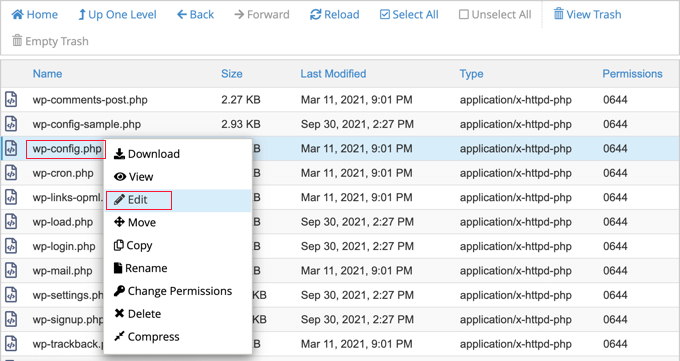
เมื่อคุณเปิดไฟล์แล้ว คุณจะต้องค้นหาข้อความที่ระบุว่า 'แค่นั้น หยุดแก้ไข! บล็อกที่มีความสุข'
ก่อนบรรทัดนี้ ให้เพิ่มรหัสต่อไปนี้:
define( 'WP_DEBUG', true );
define( 'WP_DEBUG_LOG', true );
สำหรับคำแนะนำทีละขั้นตอน โปรดดูคำแนะนำเกี่ยวกับวิธีตั้งค่าบันทึกข้อผิดพลาดของ WordPress ใน wp-config พร้อมโค้ด
วิธีค้นหาและเข้าถึงบันทึกข้อผิดพลาดของ WordPress
เมื่อคุณเปิดใช้งานโหมดดีบัก WordPress แล้ว ข้อความแสดงข้อผิดพลาดในอนาคตบนเว็บไซต์ของคุณจะถูกเก็บไว้ในบันทึกข้อผิดพลาดของ WordPress

นั่นหมายความว่าบันทึกของคุณจะว่างเปล่าในตอนแรก คุณจะต้องพยายามสร้างปัญหาขึ้นใหม่บนไซต์ของคุณ เพื่อให้สามารถบันทึกข้อความแสดงข้อผิดพลาดลงในล็อกไฟล์ได้ ตัวอย่างเช่น คุณควรกลับมาดูโพสต์หรือหน้าใดๆ ที่ทำให้เกิดข้อผิดพลาด
ถัดไป คุณต้องเชื่อมต่อกับเว็บไซต์ของคุณโดยใช้ไคลเอนต์ FTP หรือตัวเลือกตัวจัดการไฟล์ในแผงควบคุมโฮสติ้ง WordPress ของคุณ หากคุณไม่เคยใช้ FTP มาก่อน คุณอาจต้องการดูคำแนะนำเกี่ยวกับวิธีใช้ FTP เพื่ออัปโหลดไฟล์ไปยัง WordPress
เมื่อเชื่อมต่อแล้ว คุณควรไปที่ /wp-content/ โฟลเดอร์ ภายในโฟลเดอร์ คุณจะพบไฟล์ชื่อ debug.log ไฟล์นี้มีข้อความแสดงข้อผิดพลาด คำเตือน และการแจ้งเตือนของ WordPress ทั้งหมดที่บันทึกไว้
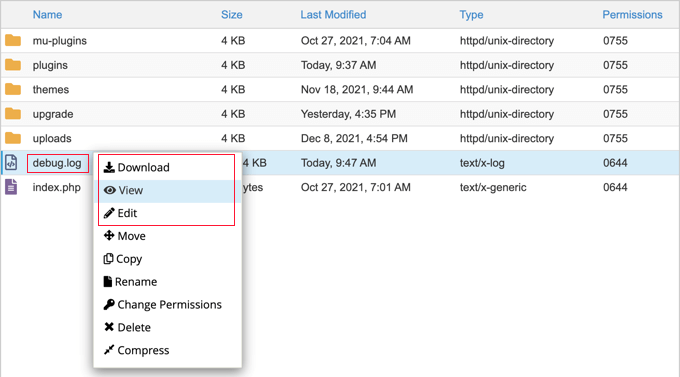
หากต้องการดูเนื้อหาของไฟล์นี้ คุณจะต้องดาวน์โหลด ดู หรือแก้ไข จากนั้นคุณสามารถตรวจสอบข้อความแสดงข้อผิดพลาดพร้อมกับวันที่และเวลาที่เกิดขึ้น ข้อมูลนี้สามารถช่วยคุณค้นหาวิธีแก้ไขปัญหาที่คุณพบบนเว็บไซต์ของคุณ
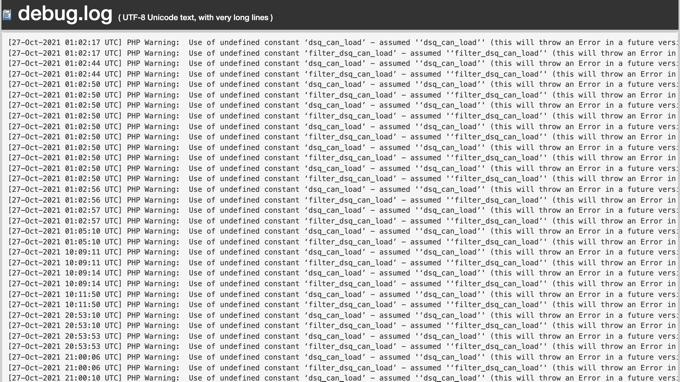
วิธีแก้ไขปัญหาที่พบในบันทึกข้อผิดพลาดของ WordPress
เมื่อคุณเข้าถึงบันทึกข้อผิดพลาดของ WordPress คุณจะพบข้อความแสดงข้อผิดพลาดที่บันทึกไว้ในขณะที่เกิดปัญหาในเว็บไซต์ของคุณ โปรดทราบว่าเวลาที่แสดงเป็น UTC ไม่ใช่เวลาท้องถิ่นของคุณ
แม้ว่าผู้ใช้ส่วนใหญ่จะไม่เข้าใจความหมายของข้อความแสดงข้อผิดพลาด แต่ก็เป็นจุดเริ่มต้นที่ดีในการแก้ไขปัญหา เมื่อคุณสังเกตเห็นข้อความแสดงข้อผิดพลาดและรหัสแล้ว คุณอาจพบวิธีแก้ไขปัญหาของคุณในคำแนะนำเกี่ยวกับข้อผิดพลาดที่พบบ่อยที่สุด 50 ข้อของ WordPress และวิธีแก้ไข
หากคุณไม่พบวิธีแก้ปัญหาด้วยตัวเอง คุณสามารถขอความช่วยเหลือจาก WPBeginner Engage Facebook Group ได้ฟรี ซึ่งคุณสามารถขอความช่วยเหลือจากผู้เชี่ยวชาญ WordPress และผู้ใช้มากกว่า 80,000 ราย ตรวจสอบให้แน่ใจว่าคุณระบุรหัสข้อผิดพลาดหรือข้อความที่พบในบันทึกข้อผิดพลาดของ WordPress
ที่อื่นๆ ที่คุณสามารถขอความช่วยเหลือได้ ได้แก่ ฟอรัม WordPress อย่างเป็นทางการ ทีมสนับสนุนของบริษัทโฮสติ้ง WordPress หรือพื้นที่สนับสนุนที่กำหนดไว้สำหรับปลั๊กอินหรือธีมที่คุณมีปัญหา
เมื่อขอการสนับสนุน ตรวจสอบคำแนะนำของเราเกี่ยวกับวิธีการขอการสนับสนุน WordPress อย่างถูกต้อง และเรียนรู้วิธีถามคำถามที่ถูกต้องและสถานที่ที่ดีที่สุดในการค้นหาการสนับสนุน
ปิดการใช้งานโหมดดีบัก WordPress
เมื่อคุณแก้ไขปัญหาบนไซต์ WordPress แล้ว เราขอแนะนำให้คุณปิดใช้งานโหมดแก้ไขข้อบกพร่อง การเปิดทิ้งไว้อาจทำให้เว็บไซต์ของคุณช้าลงและอาจทำให้ข้อมูลที่ไม่ต้องการรั่วไหลซึ่งเป็นความเสี่ยงด้านความปลอดภัย
หากคุณเปิดใช้งานโหมดแก้ไขข้อบกพร่องด้วยปลั๊กอิน ให้ไปที่ Plugins » Installed Plugins และปิดใช้งานปลั๊กอิน WP Debugging
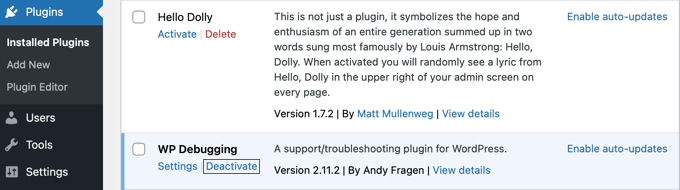
หากคุณเปิดใช้งานโหมดแก้ไขข้อบกพร่องด้วยโค้ด ให้แก้ไข wp-config อย่างที่เคยทำ
คุณต้องเปลี่ยนบรรทัด WP_DEBUG และ WP_DEBUG_LOG เป็น 'เท็จ'
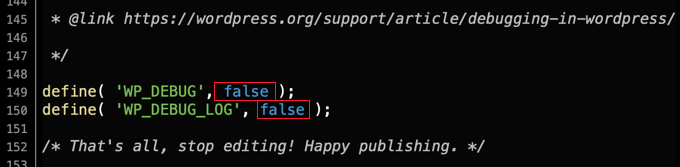
เราหวังว่าบทช่วยสอนนี้จะช่วยให้คุณเรียนรู้วิธีค้นหาและเข้าถึงบันทึกข้อผิดพลาด WordPress ของคุณ คุณอาจต้องการเรียนรู้วิธีรับใบรับรอง SSL ฟรีสำหรับเว็บไซต์ของคุณ หรือดูคำแนะนำของเราเกี่ยวกับวิธีเพิ่มความเร็วในการทำงานของ WordPress
หากคุณชอบบทความนี้ โปรดสมัครรับข้อมูลจากบทแนะนำวิดีโอ YouTube Channel สำหรับ WordPress คุณสามารถหาเราได้ที่ Twitter และ Facebook
